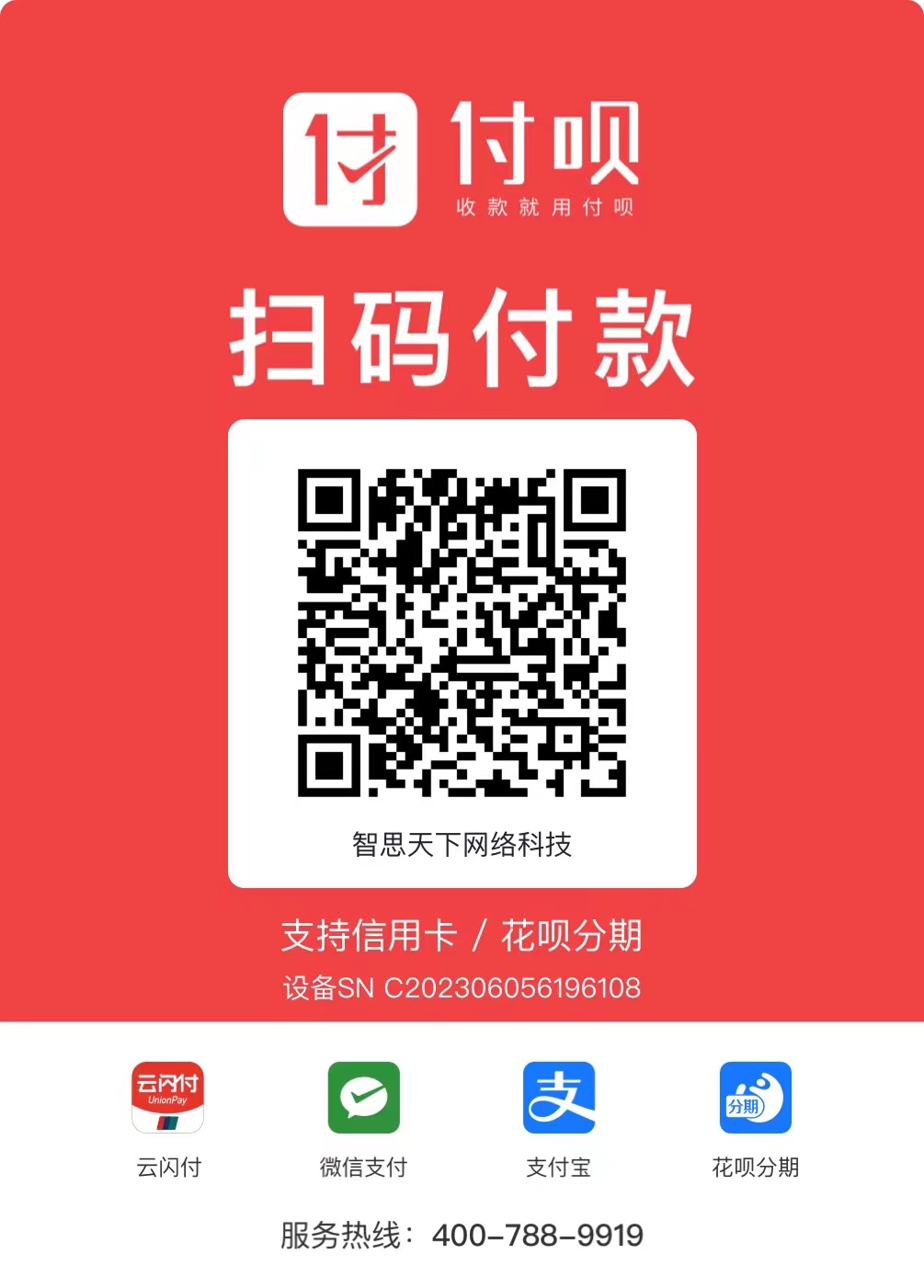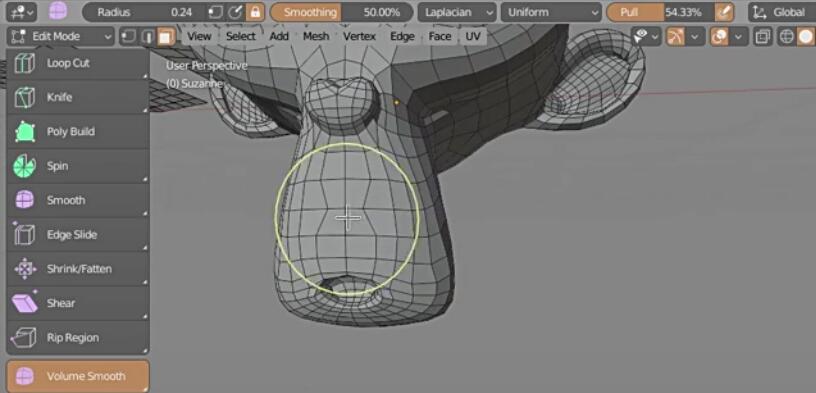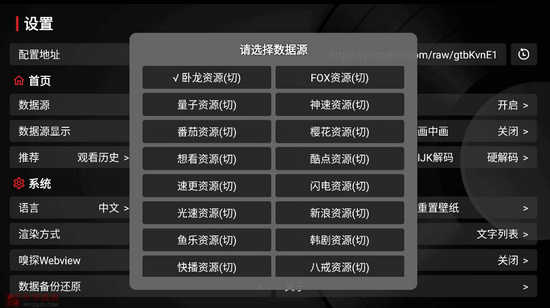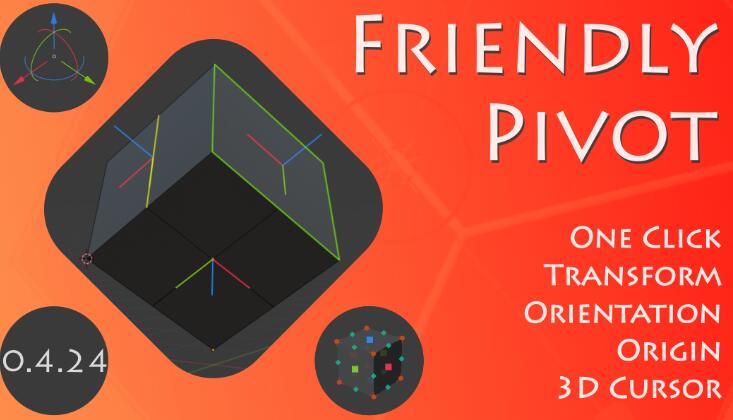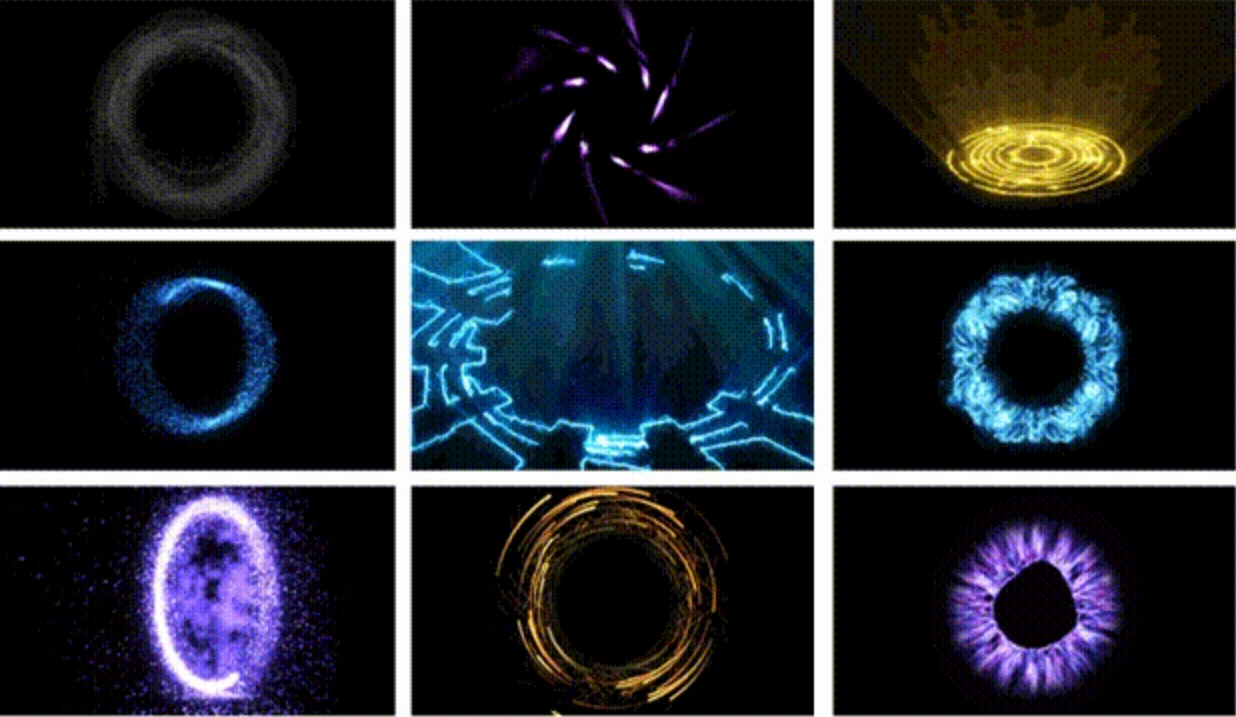在美国,包括麻省理工学院(MIT)、斯坦福大学等在内的著名大学已经把SolidWorks列为制造专业的必修课,国内的一些大学(教育机构)如电子科技大学、哈尔滨工业大学、清华大学、中山大学、中南大学、重庆大学、浙江大学、华中科技大学、北京航空航天大学、东北大学、大连理工大学等也在应用SolidWorks进行教学。
软件特点
Solidworks软件功能强大,组件繁多。 Solidworks有功能强大、易学易用和技术创新三大特点,这使得SolidWorks 成为领先的、主流的三维CAD解决方案。SolidWorks 能够提供不同的设计方案、减少设计过程中的错误以及提高产品质量。SolidWorks 不仅提供如此强大的功能,而且对每个工程师和设计者来说,操作简单方便、易学易用。
对于熟悉微软的Windows系统的用户,基本上就可以用SolidWorks 来搞设计了。SolidWorks独有的拖拽功能使用户在比较短的时间内完成大型装配设计。SolidWorks资源管理器是同Windows资源管理器一样的CAD文件管理器,用它可以方便地管理CAD文件。使用SolidWorks ,用户能在比较短的时间内完成更多的工作,能够更快地将高质量的产品投放市场。
在目前市场上所见到的三维CAD解决方案中,SolidWorks是设计过程比较简便而方便的软件之一。美国著名咨询公司Daratech所评论:“在基于Windows平台的三维CAD软件中,SolidWorks是最著名的品牌,是市场快速增长的领导者。”
在强大的设计功能和易学易用的操作(包括Windows风格的拖/放、点/击、剪切/粘贴)协同下,使用SolidWorks ,整个产品设计是可百分之百可编辑的,零件设计、装配设计和工程图之间的是全相关的。
用户界面
★SolidWorks 才提供了一整套完整的动态界面和鼠标拖动控制。“全动感的”的用户界面减少设计步骤,减少了多余的对话框,从而避免了界面的零乱。
★ 崭新的属性管理员用来高效地管理整个设计过程和步骤。属性管理员包含所有的设计数据和参数,而且操作方便、界面直观。
★用SolidWorks资源管理器可以方便地管理CAD文件。SolidWords 唯一一个同Windows资源器类似的CAD文件管理器。
★ 特征模板为标准件和标准特征,提供了良好的环境。用户可以直接从特征模板上调用标准的零件和特征,并与同事共享。
★SolidWorks 提供的AutoCAD模拟器,使得AutoCAD用户可以保持原有的作图习惯,顺利地从二维设计转向三维实体设计。
配置管理
配置管理是SolidWorks软件体系结构中非常独特的一部分,它涉及到零件设计、装配设计和工程图。配置管理使得你能够在一个CAD文档中,通过对不同参数的变换和组合,派生出不同的零件或装配体。
协同工作
★SolidWorks 提供了技术先进的工具,使得你通过互联网进行协同工作。
★通过eDrawings方便地共享CAD文件。eDrawings是一种极度压缩的、可通过电子邮件发送的、自行解压和浏览的特殊文件。
★通过三维托管网站展示生动的实体模型。三维托管网站是SolidWorks提供的一种服务,你可以在任何时间、任何地点,快速地查看产品结构。
★SolidWorks 支持Web目录,使得你将设计数据存放在互联网的文件夹中,就像存本地硬盘一样方便。
★用3D Meeting通过互联网实时地协同工作。3D Meeting是基于微软 NetMeeting的技术而开发的专门为SolidWorks设计人员提供的协同工作环境。
装配设计
★在SolidWorks 中,当生成新零件时,你可以直接参考其他零件并保持这种参考关系。在装配的环境里,可以方便地设计和修改零部件。对于超过一万个零部件的大型装配体,SolidWorks 的性能得到极大的提高。
★SolidWorks 可以动态地查看装配体的所有运动,并且可以对运动的零部件进行动态的干涉检查和间隙检测。
★用智能零件技术自动完成重复设计。智能零件技术是一种崭新的技术,用来完成诸如将一个标准的螺栓装入螺孔中,而同时按照正确的顺序完成垫片和螺母的装配。
★镜像部件是SolidWorks 技术的巨大突破。镜像部件能产生基于已有零部件(包括具有派生关系或与其他零件具有关联关系的零件)的新的零部件。
★SolidWorks 用捕捉配合的智能化装配技术,来加快装配体的总体装配。智能化装配技术能够自动地捕捉并定义装配关系。
工程图
★SolidWorks 提供了生成完整的、车间认可的详细工程图的工具。工程图是全相关的,当你修改图纸时,三维模型、各个视图、装配体都会自动更新。
★从三维模型中自动产生工程图,包括视图、尺寸和标注。
★增强了的详图操作和剖视图,包括生成剖中剖视图、部件的图层支持、熟悉的二维草图功能、以及详图中的属性管理员。
★使用RapidDraft技术,可以将工程图与三维零件和装配体脱离,进行单独操作,以加快工程图的操作,但保持与三维零件和装配体的全相关。
★用交替位置显示视图能够方便地显示零部件的不同的位置,以便了解运动的顺序。交替位置显示视图是专门为具有运动关系的装配体而设计的独特的工程图功能。
主要模块
零件建模
★SolidWorks 提供了无与伦比的、基于特征的实体建模功能。通过拉伸、旋转、薄壁 特征、高级抽壳、特征阵列以及打孔等操作来实现产品的设计。
★ 通过对特征和草图的动态修改,用拖拽的方式实现实时的设计修改。
★ 三维草图功能为扫描、放样生成三维草图路径,或为管道、电缆、线和管线生成路径。
曲面建模
通过带控制线的扫描、放样、填充以及拖动可控制的相切操作产生复杂的曲面。可以直观地对曲面进行修剪、延伸、倒角和缝合等曲面的操作。
钣金设计
SolidWorks 提供了顶尖的、全相关的钣金设计能力。可以直接使用各种类型的法兰、薄片等特征,正交切除、角处理以及边线切口等钣金操作变得非常容易。 用户化 SolidWorks 的API为用户提供了自由的、开放的、功能完整的开发工具。
开发工具包括Microsoft Visual Basic for Applications (VBA)、Visual C++,以及其他支持OLE的开发程序。
帮助文件
SolidWorks 配有一套强大的、基于HTML的全中文的帮助文件系统。包括超级文本链接、动画示教、在线教程、以及设计向导和术语。
数据转换
SolidWorks 提供了当今市场上几乎所有CAD软件的输入/输出格式转换器,有些格式,还提供了不同版本的转换。
STEP DWG
VRML CGR(Catia graphic)
STL HCG(Highly compressed)
Unigraphics RealityWave
VDA-FS JPG
Mechanical Desktop
SolidWorks软件的运行,需要如下的硬件配置:
★512M内存或更高(最低要求)
★鼠标
★光驱
★Internet Explorer 6.x 版本或更高
高级渲染
SolidWorks渲染的自行车
—-与SolidWorks完全集成的高级渲染软件有效地展示概念设计,减少样机的制作费用,快速地将产品投放入市场。PhotoWorks为你提供方便易用的、最品质的渲染功能。通过在Windows环境下,与三维机械设计软件的标准SolidWorks的无缝集成,PhotoWorks帮助你方便制作出真实质感和视觉效果的图片,并向客户发布。
任何熟悉微软Windows的人都能用PhotoWorks非常快地将SolidWorks的零件和装配体渲染成漂亮的图片。在高级渲染领域中,PhotoWorks无疑是最优秀的。
动感真实的图片用于产品发布或演示
既然能用高质量的图片更方便交流设计思想,为什么还要用陈旧的视图表示呢?任何熟悉微软 Windows的人,都能用PhotoWorks非常快地将SolidWorks的零件和装配体渲染成高质量的图片。
高品质的视觉效果
用PhotoWorks 的菜单和工具栏中的命令,可以容易地产生高品质的三维模型图片。PhotoWorks软件中包括一个巨大的材质库和纹理库,用户可以自定义灯光、阴影、背景、景观等选项。为你为SolidWorks零件和装配体选择好合适的材料属性,在渲染之前可以预览,设定好灯光和背景选项,随后你就可以生成一系列用于日后交流的品质图片文件。
减少样件的制作费用和缩短面市的时间
你无需投入巨资制作实体模型和样件,PhotoWork可以让你查看产品的外观。从而缩短审批的周期。在产品投产之前,就可以检验市场的效应,减少了投放市场的时间。
渲染控制
★使用交互式渲染方式,可以快速渲染附加材质的SolidWorks 模型。
★预览渲染的纹理图,预览理想的景观设置。
★利用自适应的防图形失真技术,减少侧影“锯齿”,从而提高图片质量。
材质
★从一个自带的、数量巨大的材质库,提供定义好的金属、木材、石材、塑料和其他类型的材料纹理。
★自定义或可修改的材质属性,包括表面颜色、反射比、透明度、粗糙度以及纹理图。
★可以为整个零件、单个特征、单个表面添加材质,允许同一个零件多项赋值。
★ 可通过为零件或装配体设定缺省的材质来节省时间。
★对当前的特征可以方便地进行访问。
★ 通过预览材质、景观和灯光来减少渲染的时间。
★使用材质的位移特征让材质显现出不规则和锯齿状的图样。
★使用贴图你可以为你的产品或包装制作漂亮的标签或插图。★各个贴图可以分别设置大小、位置和透明度。
★ 可以为SolidWorks零件、特征和表面覆盖多个贴图。
几何体
★完全支持SolidWorks模型,包括剖视图和爆炸视图。
灯光和阴影
★方便地控制阴影,包括通过透明表面的阴影。
★与模型一起保存灯光和阴影设置。
★用雾化灯光产生真实的光线。
背景和布景
★产生专业化的照片类型背景来增强零件和装配体的视觉效果。
★允许预定义现场包括灯光、背景和布景。
★可定义单一色彩背景、渐进色彩背景、渐变云层背景和图片背景。
★可从标准的图片格式(JPEG,TARGA,TIFF,BMP)引进背景。
图形输出
★输出到窗口:将图形输出到SolidWorks窗口,或采用交互方式高效地预览渲染模型。
★输出到文件:将渲染图形输出到用户定义的图形文件格式,包括24位的PostScript、JPEG、TARGA、TIFF或BMP格式。
★输出到打印机:可直接从SolidWorks窗口中打印渲染图形,在保证长宽比的同时可以改变图形比例来覆盖整个打印区域。
特征识别
—-与SolidWorks 完全集成的特征识别软件
FeatureWorks是第一个为CAD用户设计的特征识别软件。与其它CAD系统共享三维模型,充分利用原有的设计数据,更快将向SolidWorks系统过渡,这就是特征识别软件FeatureWorks所带来的好处。
FeatureWorks同SolidWorks 完全集成。当引入其它CAD软件的三维模型时,FeatureWorks能够重新生成新的模型,引进新的设计思路。FeatureWorks对静态的转换文件进行智能化处理,获取有用的信息,减少了重建模型所化的时间。
FeatureWorks最适合识别带有长方形、圆锥形、圆柱形的零件和钣金零件。
FeatureWorks提供了崭新的灵活功能,包括在任何时间按任意顺序交互式操作以及自动进行特征识别。FeatureWorks 提供了在新的特征树内进行再识别和组合多个特征的能力,新增功能还包含识别拔模特征和筋特征的能力。
重建模型费时费力
标准的数据转换器使人们可以共享不同CAD系统的几何信息,但是转换的模型有时成功,有时不成功,通常需要人工重建模型。人们往往需要引入新的设计意图,或增加转换过程中丢失的信息。FeatureWorks软件能让你迅速而方便地在转化的数据模型中添加新的设计意图。
第一个为用户设计的特征识别软件
FeatureWorks与SolidWorks完全集成,是第一个为用户而设计的特征识别软件。FeatureWorks能对由标准数据转换器转换来的几何模型进行特征识别,为几何模型添加信息,形成SolidWorks特征管理员中的特征。
方便地对孔、切除、圆角、倒角和拉伸的尺寸和位置进行修改
一旦特征识别完成后,你可以用SolidWorks 的命令按需要对设计进行修改。例如你可以简单地将识别后的孔直径从3cm改成5cm。由FeatureWorks识别的特征是完全可以编辑的、是全相关的和参数化的,而且你可随时增加新的特征。FeatureWorks给以前的设计数据赋予新的价值,使不同的CAD用户之间更方便、更快地共享三维设计模型。
FeatureWorks不仅能够灵活地对转化数据进行修改,而且能保持或修改新的设计思想。例如一个孔原来是“盲孔”或“通孔”,转换时它可能丢失就需要重新定义,因此转换时需要保持原始的设计思想,以确保产品质量。
使用特征识别,节省时间
FeatureWorks可以从标准转换器转换的几何模型捕捉所有的数据,然后进行特征识别。标准数据格式包括STEP,IGES,SAT(ACIS),VDAFS和Parasolid。FeatureWorks最适合识别规则的机加工轮廓和钣金特征,其中包括:
★圆柱或圆锥形状的旋转特征;
★所有孔特征,包括简单孔、螺纹孔和台阶孔;
★筋和拔模特征;
★等半径圆角;
★其他诸如倒角或圆角的特征。
自动和交互两种方式
FeatureWorks 提供自动和交互两种特征识别方式。自动的方式不需要人工干预。一般情况下,如果不能自动识别特征时,就有一个交互式的对话框弹出,通过简单的交互,点取一个孔或凸台的一个面,你通过控制或指定设计意图来实现特征识别。模型指示器显示特征识别前后的轮廓变化。在交互识别方式和自动识别方式可以交替使用。
安装简单,易学易用,与SolidWorks完全集成
软件设计
Solidworks旗舰产品SolidWorks、COSMOS的解决方案、技术、成功方案等,为SolidWorks的用户、爱好者提供一个相互交流、相互学习、分享应用技巧的平台,Solidworks设计、验证、仿真一体化专区。
主要竞争对手有:西门子公司的UG NX,PTC公司的PRO/E,AutoDesk公司的Inventor。